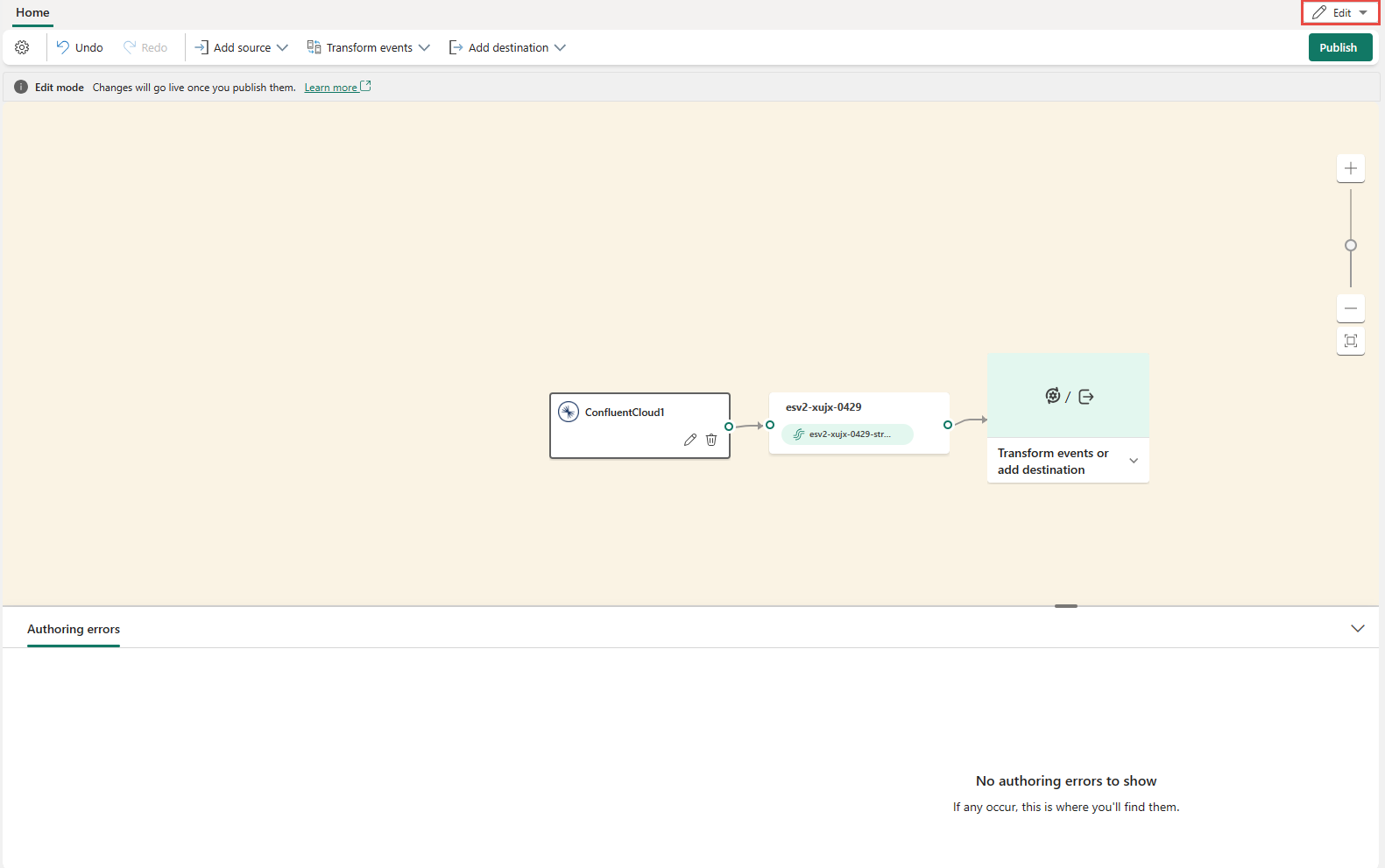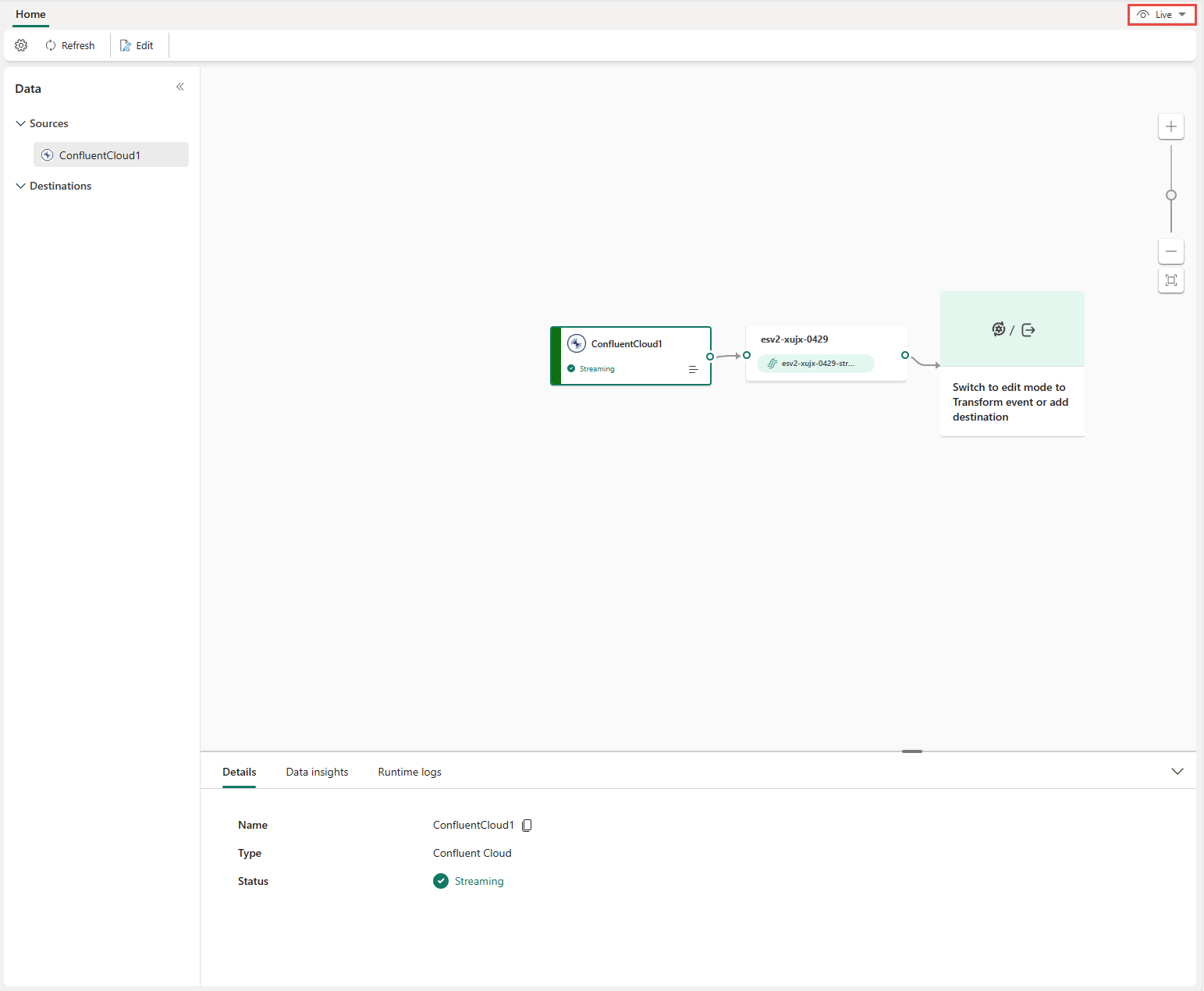Přidání zdroje Confluent Kafka do eventstreamu
V tomto článku se dozvíte, jak přidat zdroj Confluent Kafka do eventstreamu.
Confluent Cloud Kafka je streamovací platforma nabízející výkonné funkce streamování a zpracování dat pomocí Apache Kafka. Integrací Confluent Cloud Kafka jako zdroje v rámci eventstreamu můžete bez problémů zpracovávat datové proudy v reálném čase, než je směrujete do více cílů v rámci fabric.
Poznámka:
Tento zdroj není podporován v následujících oblastech kapacity pracovního prostoru: USA – západ 3, Švýcarsko – západ.
Požadavky
- Přístup k pracovnímu prostoru v režimu licence kapacity Fabric (nebo) zkušebním režimu licence s oprávněními Přispěvatel nebo vyšší.
- Cluster Confluent Cloud Kafka a klíč rozhraní API.
- Cluster Confluent Cloud Kafka musí být veřejně přístupný a nesmí být za bránou firewall nebo zabezpečeným ve virtuální síti.
- Pokud nemáte stream událostí, vytvořte stream událostí.
Spusťte průvodce výběrem zdroje dat.
Pokud jste do streamu událostí ještě nepřidali žádný zdroj, vyberte Použít dlaždici externího zdroje .
Pokud přidáváte zdroj do již publikovaného streamu událostí, přepněte do režimu úprav , na pásu karet vyberte Přidat zdroj a pak vyberte Externí zdroje.
Konfigurace a připojení ke Confluent Kafka
Na stránce Vybrat zdroj dat vyberte Confluent.
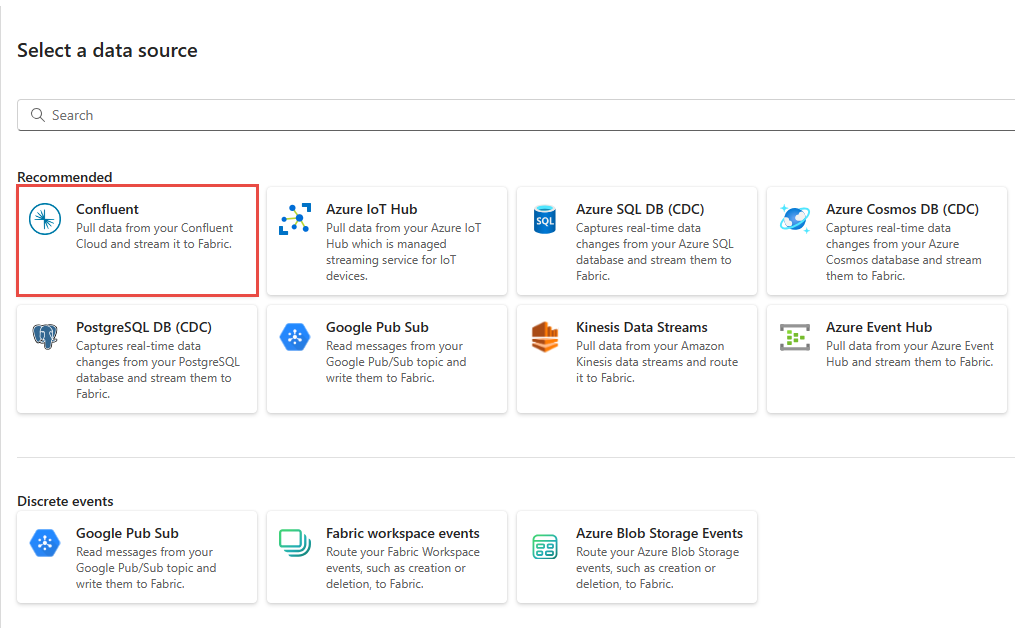
Pokud chcete vytvořit připojení ke zdroji Confluent Cloud Kafka, vyberte Nové připojení.
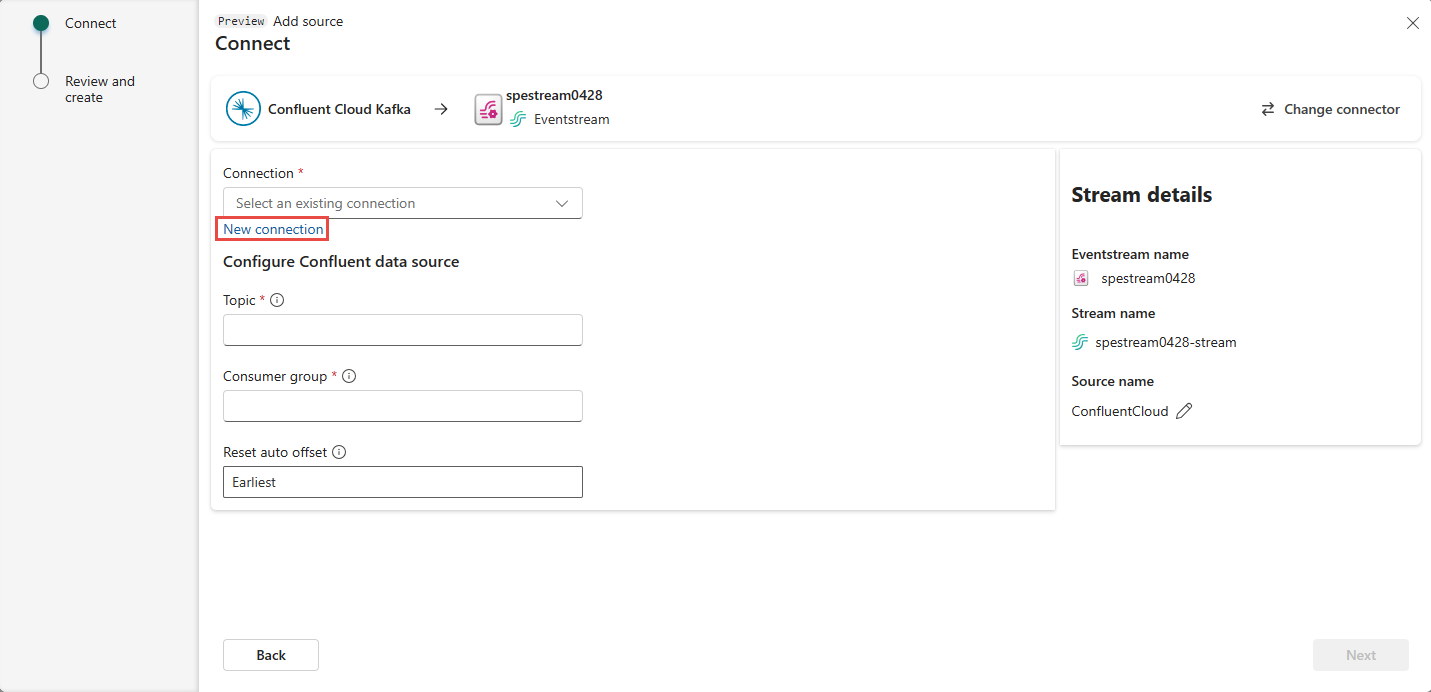
V části Nastavení připojení zadejte Confluent Bootstrap Server. Přejděte na domovskou stránku Confluent Cloudu, vyberte Nastavení clusteru a zkopírujte adresu na váš Bootstrap Server.
V části Přihlašovací údaje připojení pokud máte existující připojení ke clusteru Confluent, vyberte ho z rozevíracího seznamu pro připojení. V opačném případě postupujte takto:
- Jako název připojení zadejte název připojení.
- V případě typu ověřování potvrďte, že je vybraný cloudový klíč Confluent.
- Pro klíč rozhraní API a tajný klíč rozhraní API:
Přejděte do služby Confluent Cloud.
V boční nabídce vyberte klíče rozhraní API.
Výběrem tlačítka Přidat klíč vytvořte nový klíč rozhraní API.
Zkopírujte klíč a tajný klíč rozhraní API.
Tyto hodnoty vložte do polí Klíč rozhraní API a Tajný klíč rozhraní API.
Vyberte Připojit
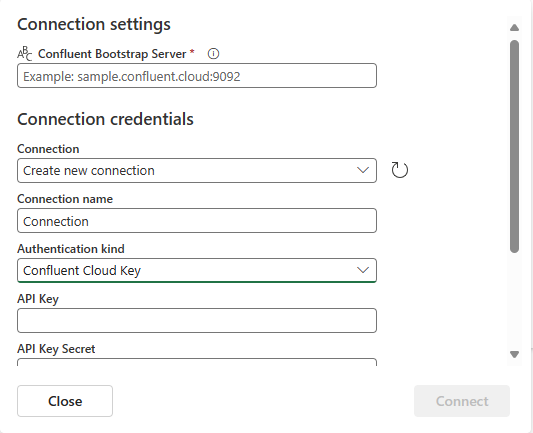
Posuňte se a podívejte se na část Konfigurovat zdroj dat Confluent na stránce. Zadejte informace pro dokončení konfigurace zdroje dat Confluent.
- Do pole Téma zadejte název tématu z cloudu Confluent. Své téma můžete vytvořit nebo spravovat v konzole Confluent Cloud Console.
- V případě skupiny Příjemců zadejte skupinu příjemců vašeho confluent cloudu. Poskytuje vám vyhrazenou skupinu příjemců pro získání událostí z clusteru Confluent Cloud.
- Pro nastavení automatického posunu resetování vyberte jednu z následujících hodnot:
Nejstarší – nejstarší data dostupná z clusteru Confluent
Nejnovější – nejnovější dostupná data
Žádné – nenastavujte posun automaticky.
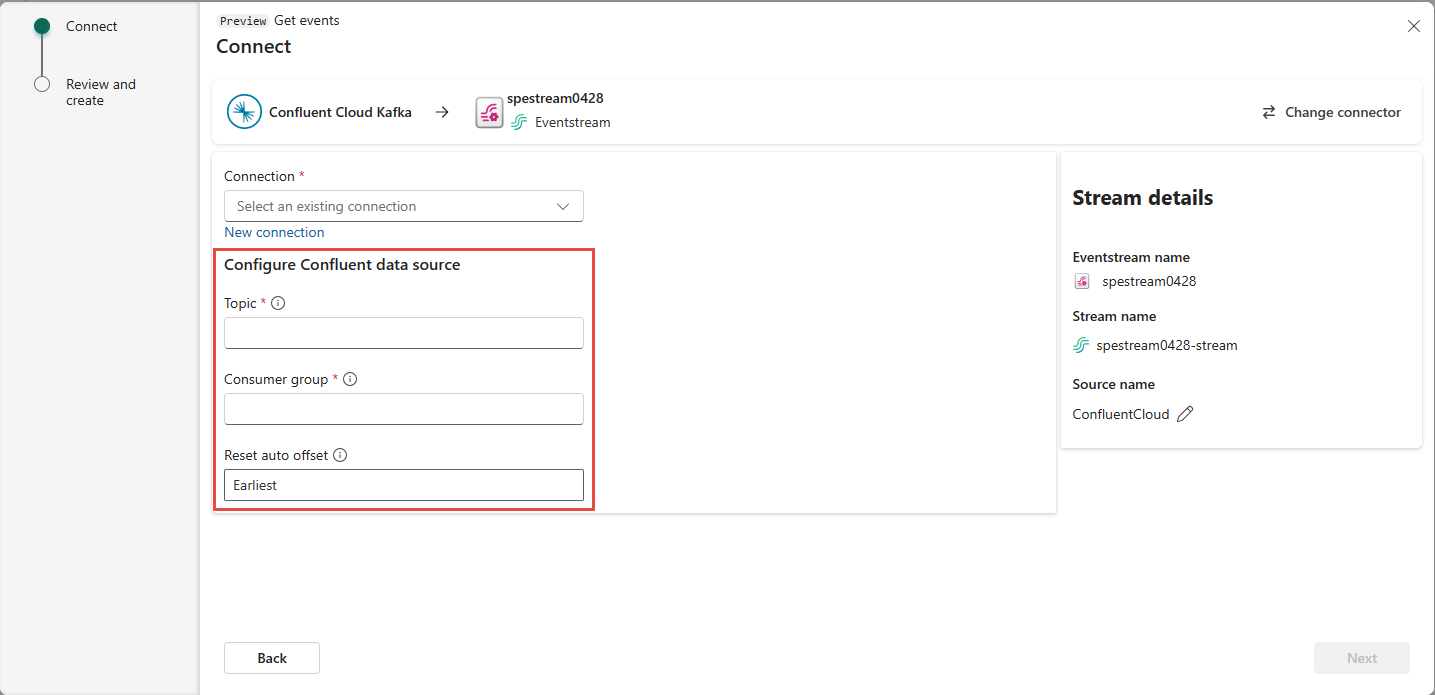
Vyberte Další. Na obrazovce Zkontrolovat a vytvořit si prohlédněte souhrn a pak vyberte Přidat.
Uvidíte, že zdroj Confluent Cloud Kafka se přidá do vašeho eventstreamu na plátně v režimu úprav. Pokud chcete tento nově přidaný zdroj Confluent Cloud Kafka implementovat, vyberte Na pásu karet možnost Publikovat .
Po dokončení těchto kroků je zdroj Confluent Cloud Kafka dostupný pro vizualizaci v živém zobrazení.
Omezení
- Confluent Kafka s formáty JSON a Avro, které používají registr schématu, se v současné době nepodporuje.
- Dekódování dat z Confluent Kafka pomocí registru schémat Confluent se v současné době nepodporuje.
Poznámka:
Maximální počet zdrojů a cílů pro jeden stream událostí je 11.
Související obsah
Další konektory: